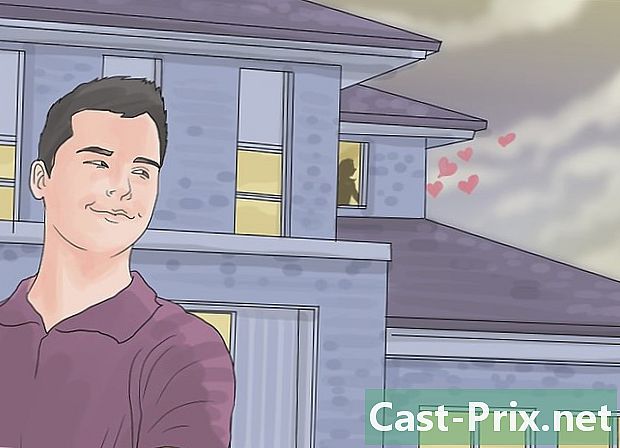Kuinka avata Djvu tiedostopääte
Kirjoittaja:
Lewis Jackson
Luomispäivä:
8 Saattaa 2021
Päivityspäivä:
25 Kesäkuu 2024

Sisältö
- vaiheet
- Osa 1 Asenna ohjelmisto
- Osa 2 DjVu-tiedostojen katseleminen
- Osa 3 DjVu-tiedostojen luominen ja muokkaaminen
DjVu-tiedostomuoto (johdettu "déjà vu") on vaihtoehtoinen dokumentti, joka on samanlainen kuin PDF. Se pakkaa kuvat tiedostoksi heikentämättä laatua. Jotta voit tarkastella DjVu-tiedostoja, tarvitset tietokoneellasi erityisen ohjelmiston. Onneksi tämä on ilmainen.
vaiheet
Osa 1 Asenna ohjelmisto
-
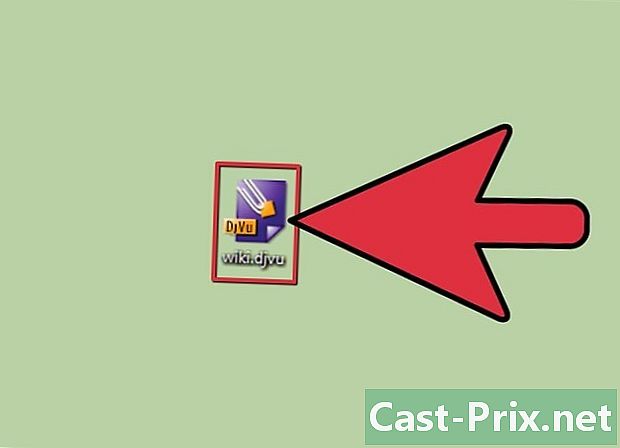
Ymmärrä ohjelmiston toiminta. DjVu-tiedostot ovat dokumentteja, jotka ovat samanlaisia kuin PDF-tiedostot. He tarvitsevat erityisen ohjelmiston avatakseen sen. Internet-selaimeesi on mahdollista käyttää laajennusta. Tämän avulla voit avata DjVu-tiedostoja selaimessa. Voit käyttää tiedostoja myös erillisellä ohjelmistolla. -
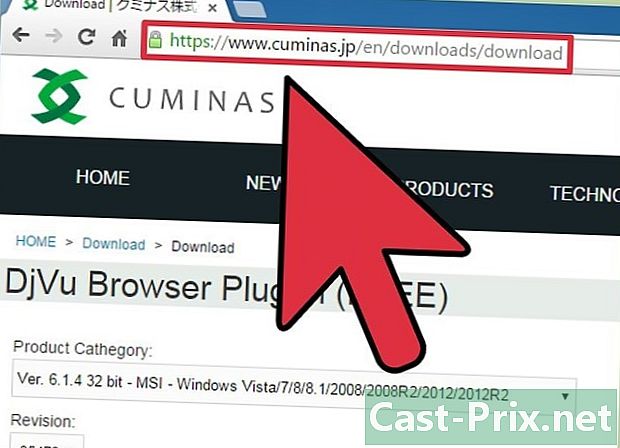
käynti cuminas.jp/downloads/download/?pid=1 selaimesi kautta. Tämä on japanilainen sivusto, mutta ohjeet ovat englanniksi. -

Valitse käyttöjärjestelmäsi sivun yläreunan avattavasta valikosta. Tämän avulla sinulla voi olla oikea asennusohjelma järjestelmääsi. -

Napsauta 次 へ -painiketta kolmen avattavan valikon alla. -

Napsauta 同意 し て ダ ン ン ロ ド -painiketta hyväksyäksesi ehdot. Asennusohjelma aloittaa lataamisen. -

Käynnistä asennusohjelma ja asenna DjVu-ohjelmisto noudattamalla ohjeita. Useimmat käyttäjät pitävät oletusasennusta mieluummin, "mainosohjelmia" ei asenneta.
Osa 2 DjVu-tiedostojen katseleminen
-

Kaksoisnapsauta DjVu-tiedostoa. Ohjelmiston asentamisen jälkeen DjVu-tiedostot avautuvat automaattisesti DjVu-tiedostosoittimessa. -

Käsittele tiedostoa. Asema toimii kuten suurin osa muista asiakirjanlukijoista. Voit selata sivuja, lähentää, pienentää, tulostaa jne.- DjVu-tiedostoja ei voi muokata soittimessa tai laajennuksen avulla.
-

Kopioi ja liitä osiot asiakirjasta. Napsauta valikkoa valinta sitten sitten Valitse alue. Voit valita osan asiakirjasta.- Kopioi valittu osa napsauttamalla valinta → kopio. Voit myös painaa näppäimiä ctrl+C (Windows) tai ⌘ Cmd+C (Mac).
- Liitä valittu osa toiseen asiakirjaan. Tämä tallennetaan PNG-tiedostona.
-
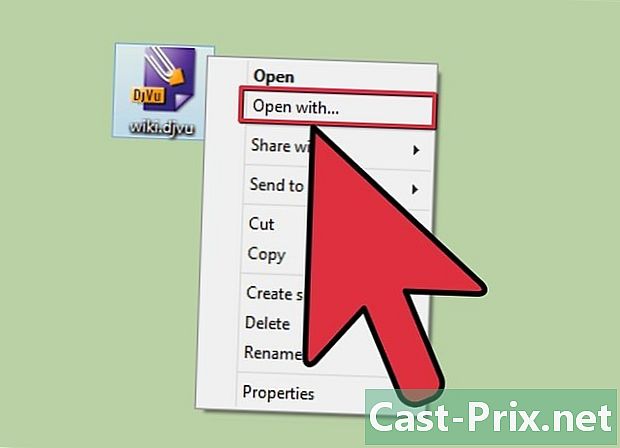
Avaa DjVu-tiedosto Internet-selaimessa. Kun asennat ohjelmiston, laajennukset asennettiin myös jokaiselle selaimelle (paitsi Google Chrome). Laajennus tarjoaa enemmän tai vähemmän saman toiminnallisuuden kuin perusohjelmisto.- Siirrä DjVu-tiedosto Internet-selaimeesi. Sinua pyydetään sallimaan DjVu-laajennus. Voit myös napsauttaa hiiren kakkospainikkeella DjVu-tiedostoa, valita Avaa kanssa ja valitse selaimesi ohjelmaluettelosta.
Osa 3 DjVu-tiedostojen luominen ja muokkaaminen
-

Lataa DjVu Solo. Tämä on ilmainen ohjelmisto, jonka avulla voit luoda uusia DjVu-tiedostoja kuvasta.- Voit ladata DjVu Solo -sovelluksen djvu.org/resources/ "Vanha (mutta hyödyllinen)" -osiossa.
-

Käynnistä asennusohjelma. Useimmat käyttäjät pitävät oletusasetukset. Tämä ei asenna mainosohjelmia. -

Käynnistä DjVu Solo. Löydät sen valikosta alku tai etsimällä kirjoittamalla DjVu Solo. -
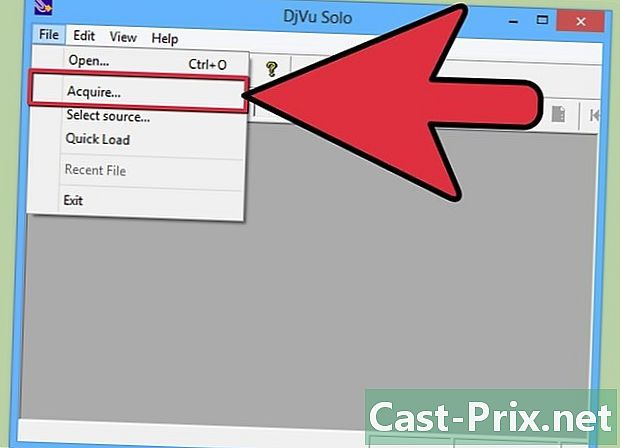
Lisää ensimmäinen käytettävä kuvatiedosto. Voit siirtää sitä DjVu-ikkunassa tai käyttää painiketta skannata skannataksesi asiakirjan skannerista. -
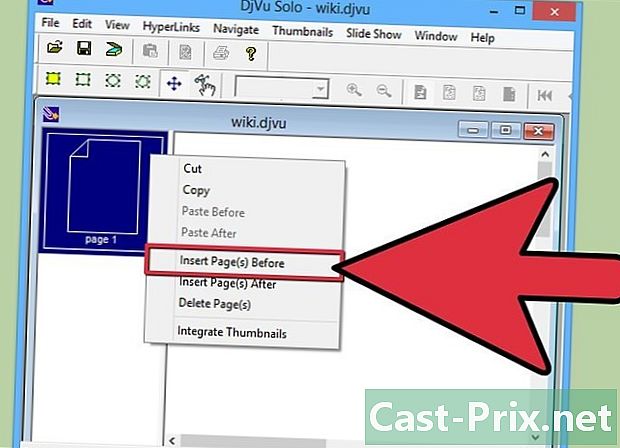
Lisää uusi kuva napsauttamalla pikkukuvaa hiiren kakkospainikkeella ja valitsemalla Lisää sivut sivun jälkeen. Muuta tiedostotyyppi avattavasta valikosta ja valitse Kaikki tuetut kuvatiedostot. Voit lisätä useita kuvia samanaikaisesti, jos haluat. -
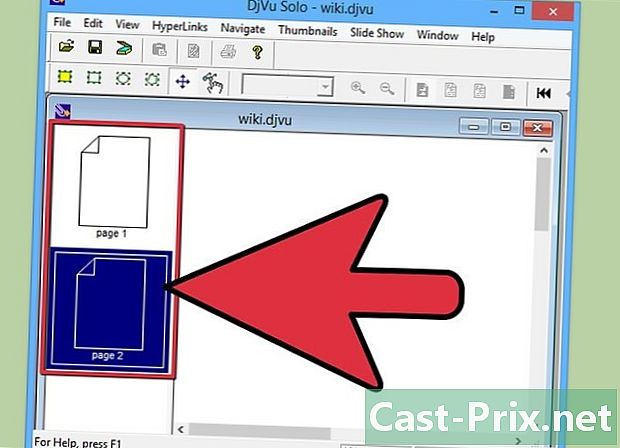
Järjestä sivut uudelleen. Voit napsauttaa ja siirtää kutakin pikkukuvaa järjestääksesi sivujärjestyksen uudelleen. -
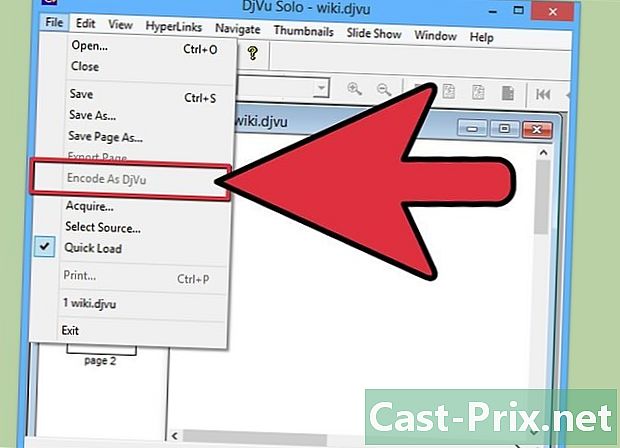
Luo DjVu-tiedosto. Kun olet tyytyväinen sivujen järjestykseen, napsauta tiedosto → Koodaa nimellä DjVu. valita niputettupaitsi jos luot DjVu-tiedostoa verkkosivujen luomiseen. -
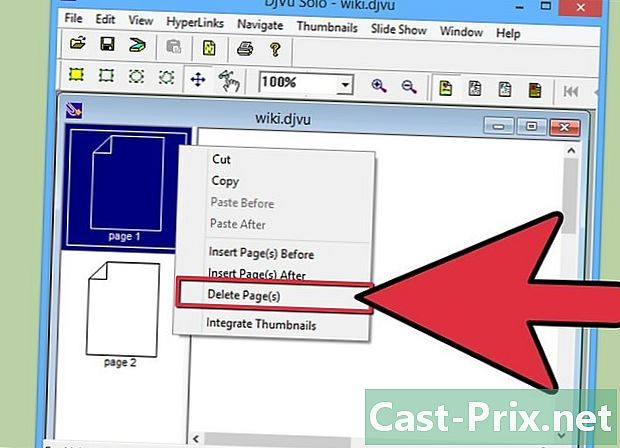
Käytä DjVu Solo -sovellusta muokataksesi olemassa olevia tiedostoja. Voit käyttää DjVu Solo -sovellusta avataksesi DjVu-tiedostoja sivujen uudelleenjärjestelyyn, poistamiseen tai lisäämiseen.- Avaa DjVu-tiedosto DjVu Solo -sovelluksessa.
- Poista sivu napsauttamalla pikkukuvaa hiiren kakkospainikkeella ja valitsemalla Poista.
- Lisää uusia sivuja napsauttamalla pikkukuvaa hiiren kakkospainikkeella ja valitsemalla Lisää sivut sivun jälkeen tai Lisää sivut ennen. Voit selata tietokoneesi lisätäksesi tiedostoja.
- Järjestä sivut napsauttamalla ja siirtämällä pikkukuvia.